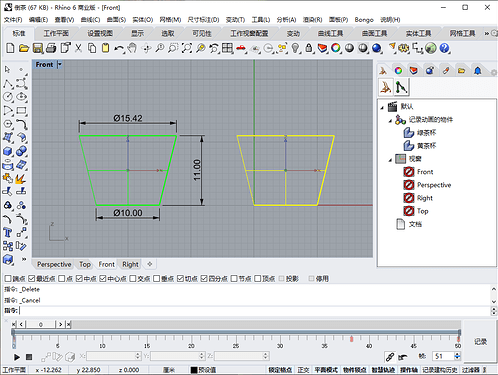一、食材准备
1、 主材
Rhino6(建模)、Bongo2.0(动画)
2、 配料
Win10系统、Word(编辑文本)、Screen to Gif(动态图)
二、分析过程

(记录物件旋转动画)
通过动态图,很明显嘛,主要讲述的就是一个倒茶的过程。(有人说茶壶太难画了,换个思路,那就把它们通通简化成茶杯不就行了)大致分为三个步骤:第一步把杯子拿起,第二步旋转杯口,第三步倒水。
三、磨刀过程
工欲善其事,必先利其器,面板就是整个动画的灵魂,面板顺了,心情就好,做起动画来也会得心应手,效率是大大的提高。虽说Bongo2.0的工具倒不少,但个人感觉下来,经常用的也就这三个面板。
1 、 时间轴: Bongo/时间轴( ![]() )
)
2 、 Bongo: 属性面板/右击/找到Bongo ( ![]() )/移动到最左端
)/移动到最左端
3 、 属性: 属性面板/Bongo

(有了这三个面板,一般的动画都不在话下)
4 、时间滑块的范围 : (一般设置50帧左右即可)
- 选中时间滑块的起始端,右击/编辑/开始位置/停止位置/确定。
- 使用鼠标滚轮进行缩放,拖拽起始端和终止端,点击重置时间轴视图,即可快速复位。
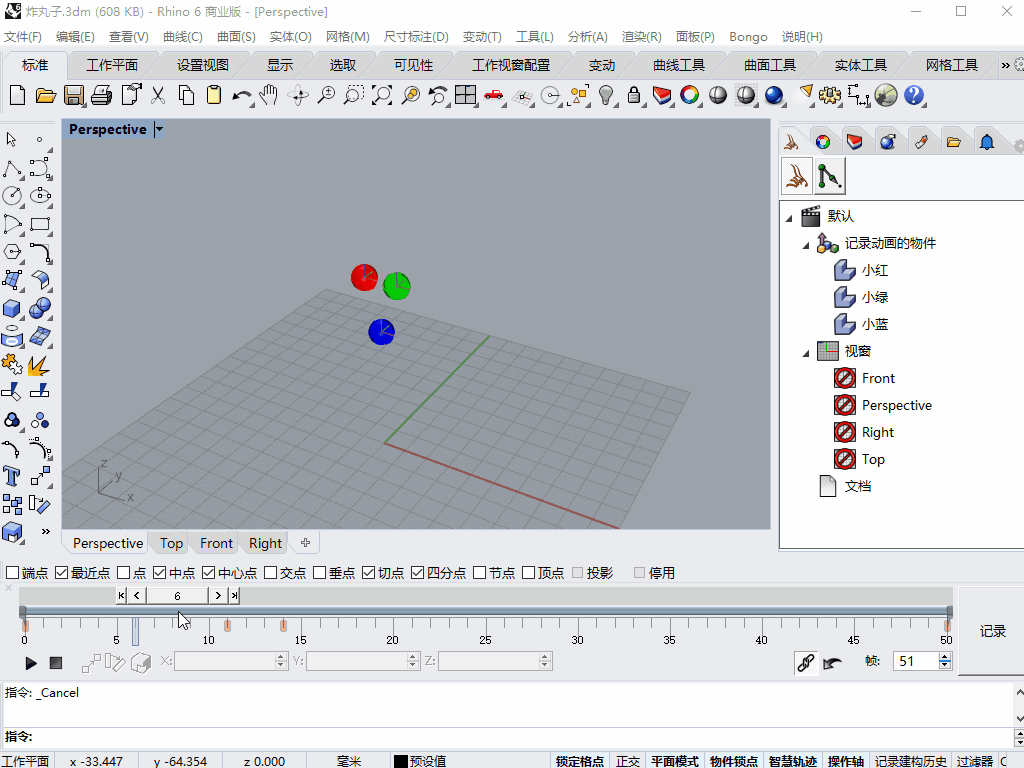
四、制作过程
第一种方法:(菜鸟水平)
1、建模
方法一
- 先建立一个空荼杯。
- 左击移动/复制/选中茶杯/鼠标右击/选择起始点/选择终点/鼠标右击,建立第二个空茶杯。
方法二
- 先建立一个空茶杯。
- 选中茶杯/选择操作轴/出现操作轴图标/Alt+左击X轴(红色箭头)/拖拽,建立第二个空茶杯。
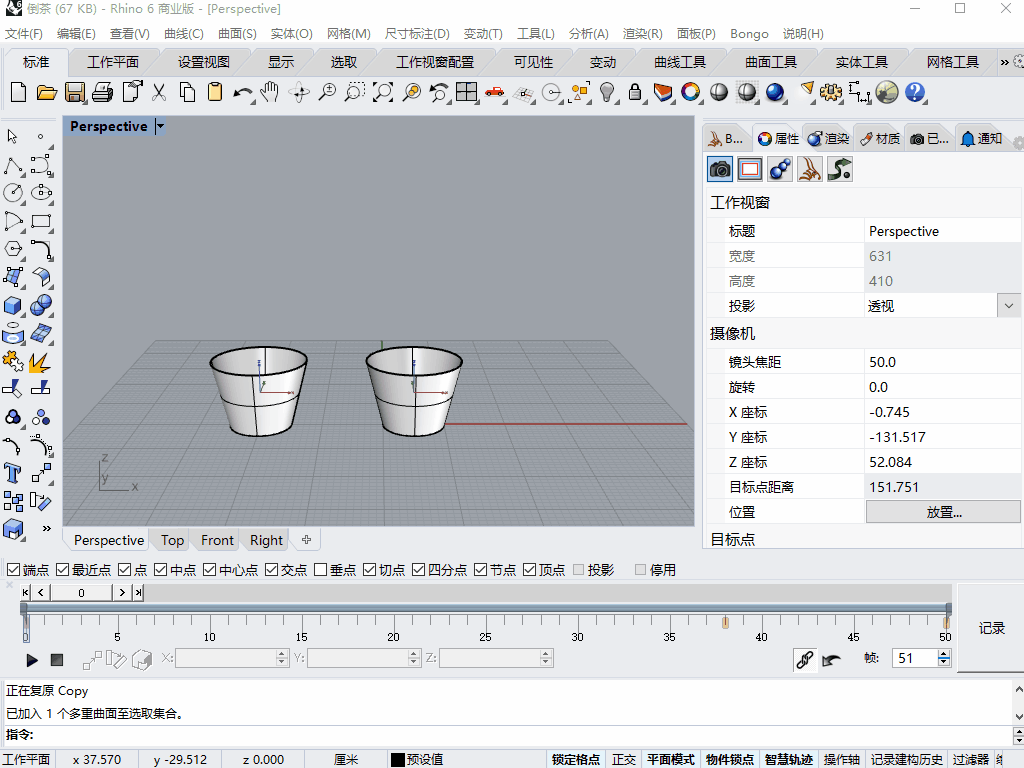
2、着色+重命名
- 选中物件/属性/物件/显示颜色/绿色,同理黄色。
- 选中物件/右击该物件/重命名。(或者:选中物件/属性/物件/名称/绿茶杯)
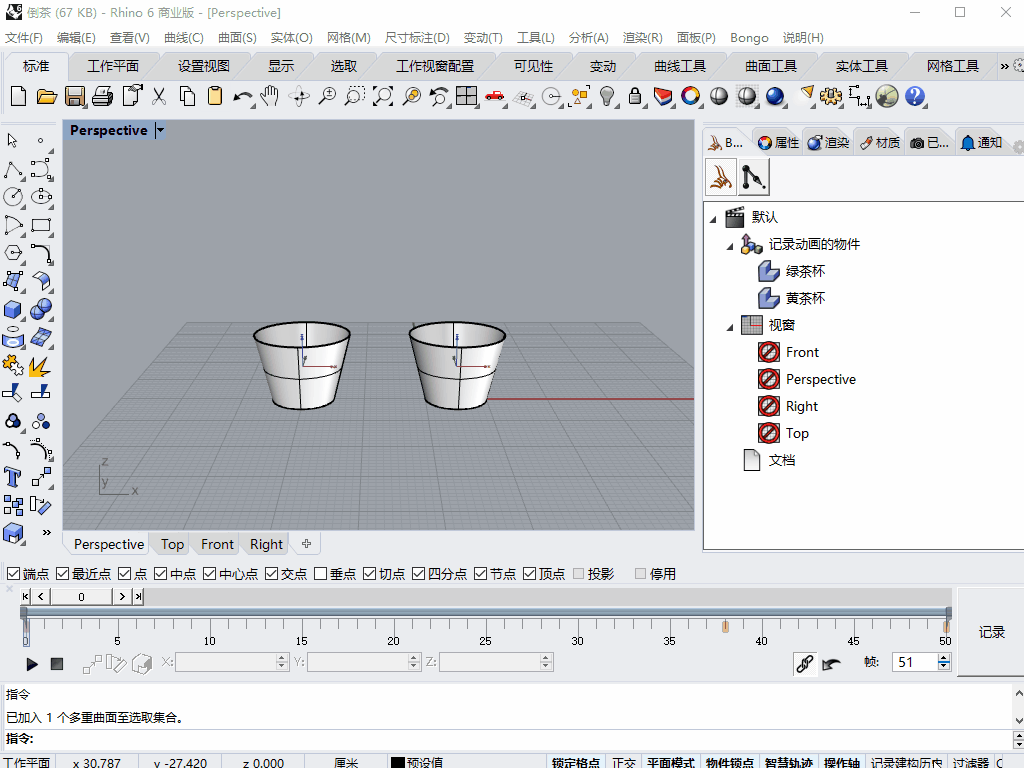
优点
- 高效的做动画,便于区分不同的部件,当然现在只有两个部件,相对来说好区分。
- 随着水平和技术不断的提高,以后可能会做一些高级的、复杂的动画,有几十个或上百个部件的时候,着色这种方法也不好使了,必须老老实实的对每一个部件、子部件重新命名。
3、设置空的关键帧
- 选中绿茶杯/记录/时间轴上的任一位置/右击鼠标/添加关键帧/选择物体/空,建立三个空的关键帧。
- 用鼠标拖拽到想要的位置,同理,黄茶杯。(小提示:这里由于黄茶杯是静止的,全程不参与运动,因而可以省略不做,移除动画)
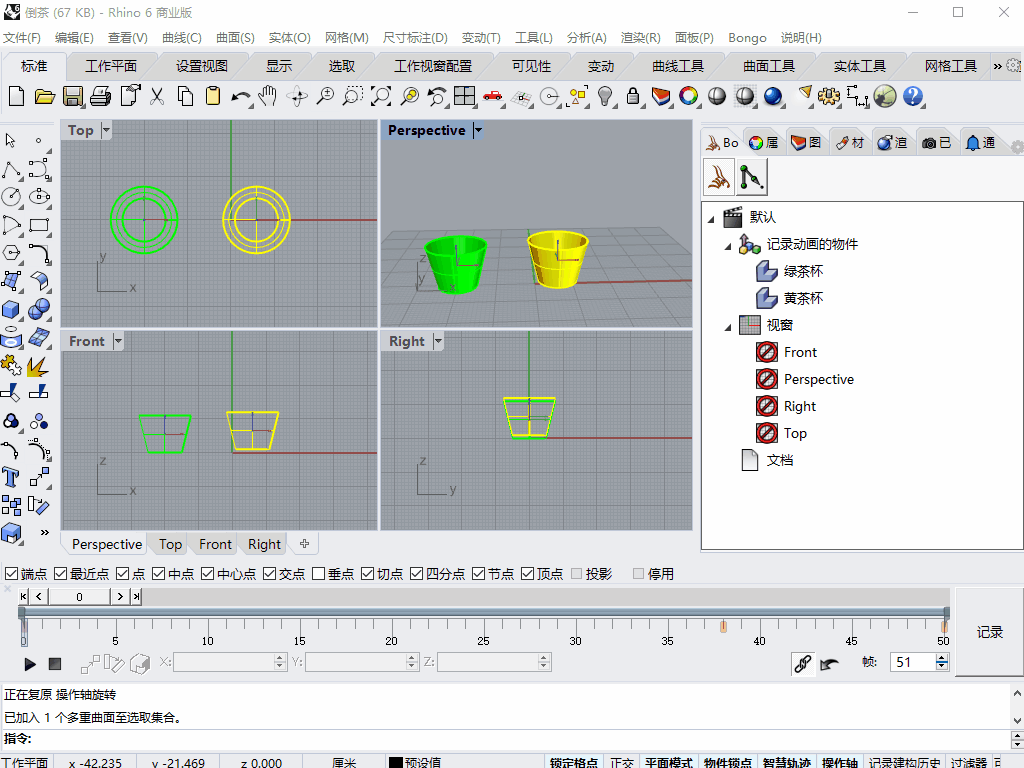
4、绿茶杯的关键帧位置
- 可以用鼠标拖动、旋转到任意位置(速度快,精度不高)
- 也可以精准定位(精度高,效率低)
- 拖拽+精准定位(强烈推荐,高效、快捷)
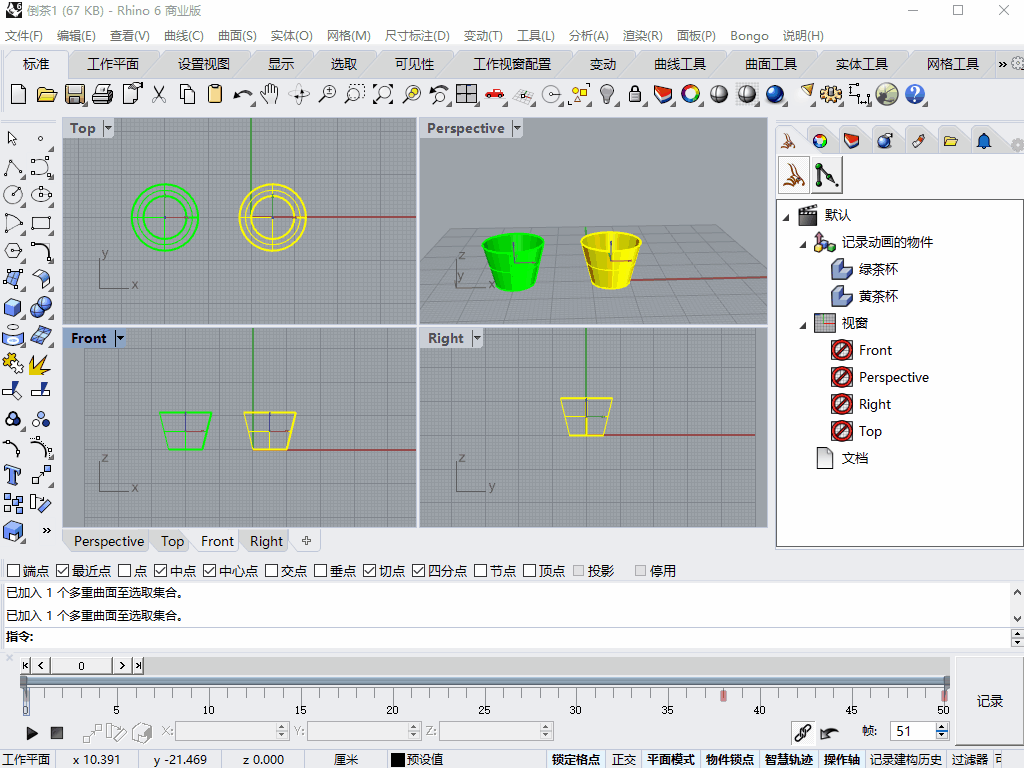
(鼠标拖拽、旋转)

(拖拽+精准定位)
5、具体参数设置
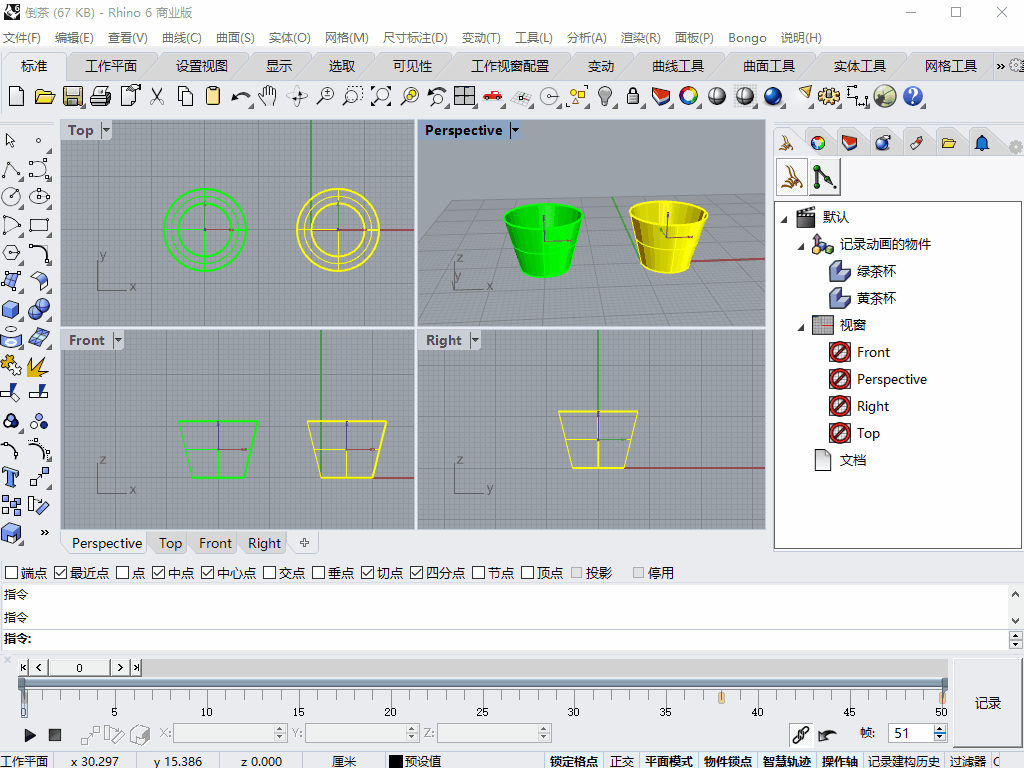
1、0帧处 / 无旋转,无位置移动
2、38帧处 / 旋转:Y轴旋转0.0度 / 位置:X 10.0/Y 0.0/Z 6.0
3、50帧处 / 旋转:Y轴旋转45.0度 / 位置:X 10.0/Y 0.0/Z 6.0
6、优化一下细节
- 动画是做好了,可是总感觉差了点火候,反复观看,找到了问题所在:原来倒茶的过程中,杯壁碰在了一起,居然没有裂开,茶水也没有洒出来,有些失真的感觉。(关键是这些特效我也想做,可惜水平有限,也不会啊)
- 没辙,只好另辟蹊径,换个方法解决它。仔细分析一下:难点就在于怎样让杯子相互碰不到。在整个运动的过程中,前半程中杯子始终没有碰到,只有在最后倒水的时候才碰到。这说明了什么,在倒水的过程中,它是以茶杯的几何中心为基准点做旋转的,因此,旋转半径过大,造成碰杯壁。如果我们把基准点移到杯口的四分点上,旋转半径就会变小,这样一来,碰壁的问题轻松解决。
- 为了增加画面效果,我们再增加一个缓冲过程,想像一下你的手里好比有一个真的茶杯,先把它拿到最高点,再放下来一点,对准杯口,倒茶,再收杯。

(修改前)
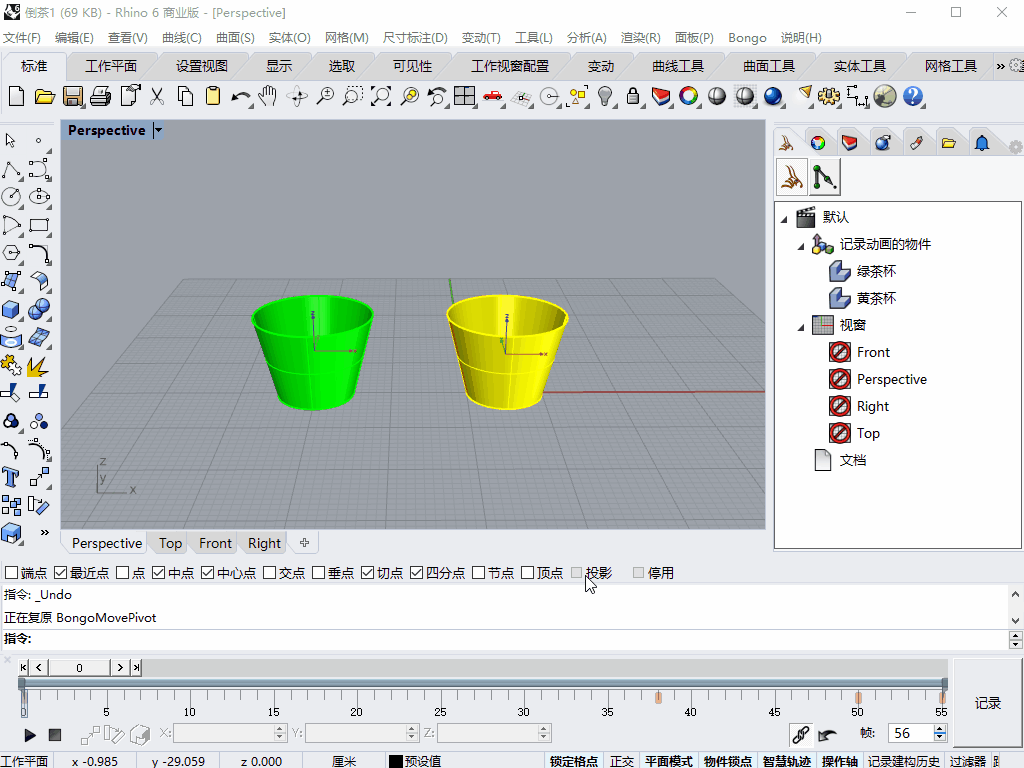
(优化中)
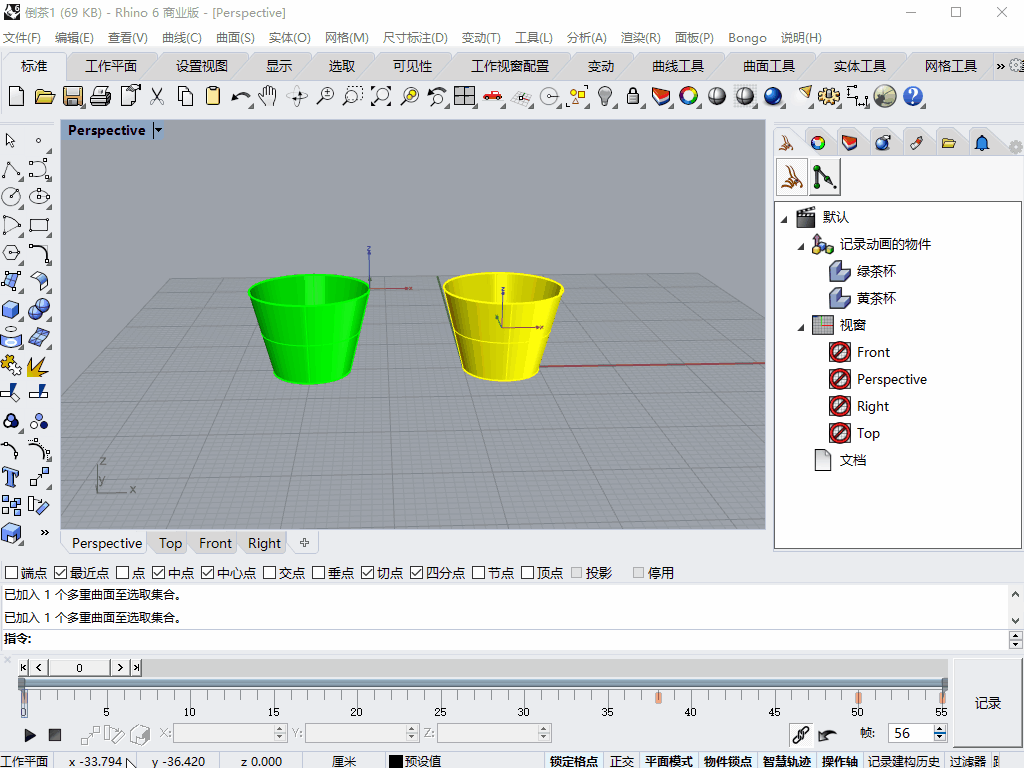
(最终效果)
五、总结
1、新建两个茶杯,使用着色、重命名,加以区分。
2、通过拖拽+精准定位,设置关键帧的参数。
3、把茶杯的基准点从几何中心位置移动到杯口的四分点上。
4、对细节处进行优化、调整。
六、分享
1、参考资料:Bongo2.0 help
2、相关论坛网站
-
http://bbs.rhino3d.asia (停用,不影响学习,查资料)
-
Rhino3D(犀牛)中文网 — 讨论 - Powered by Discuz! (停用,不影响学习,查资料)
-
https://forum.rhino3d.com.cn(官方中文版,共同学习,探索,讨论)
-
https://discourse.mcneel.com(官方英文版,看看外面的世界)
-
https://chinese.discourse.mcneel.com(繁体中文版,原来Jessen老师还是个拓荒者)
3、交流
1、烹饪方法不限,食材仅限Rhino/Bongo,让大家一起品尝一下。
2、有制作过程的、创意新颖的加赞!加赞!加赞!(论坛里的大神组团给你们加赞!)
3、一看就会,一学就废,那就多学几遍。